Pi-Hole auf Libreelec mit Docker
Wer seinen Raspberry als Mediacenter mit Libreelec und Kodi nutzt hat sicherlich auch schon mal im Menü unter Addons geschaut, was es dort so alles gibt.
In meinen Fall war es so, das ich Pi-Hole installieren wollte. Über den Weg LinuxServer.io gibt es auch ein Repository wo Pi-Hole zu finden ist. Leider nur in einer sehr alten Version. Deshalb habe ich dann den manuellen Weg über Docker entschieden.
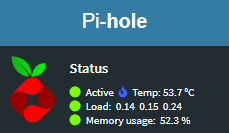
Jetzt wo der Docker schon mal installiert ist kann man über SSH auch manuell einen Pi-Hole Container anlegen.
Auf folgender Seite gibt es jede Menge Infos dazu: https://hub.docker.com/r/diginc/pi-hole
Leider ist das noch nicht so richtig Plug & Play.
Im Libreelec Forum habe ich dann diverse Anleitungen gefunden, die aber nur teilweise funktioniert haben. Link zum Forum
Im Grunde gibt es ein paar einfache wichtige Kommandos:docker ps zeigt die aktuellen Container an. Falls noch ein pi-hole Container auftaucht dann sollte der mit docker rm -f pihole gelöscht werden.
Die neuste Version von Pi-Hole lädt man mit docker pull pihole/pihole:latest herunter.
Jetzt muss man den neuen Container anlegen und direkt alle Befehle mitgeben, die enthalten sein sollen. Nach langen probieren, ist dies nun meine lauffähige Version:
docker run -d \
--name pihole \
-e TZ="Europe/Berlin" \
-e ServerIP=$(ip route get 9.9.9.9 | awk '{ print $NF; exit }') \
-e ServerIPv6=$(ip -6 route get 2001:4860:4860::8888 | awk '{for(i=1;i<=NF;i++) if ($i=="src") print $(i+1)}') \
-v "$(pwd)/etc-pihole/:/etc/pihole/" \
-v "$(pwd)/etc-dnsmasq.d/:/etc/dnsmasq.d/" \
--dns=127.0.0.1 --dns=1.1.1.1 \
--net=host \
-h $(cat /etc/hostname) \
-e WEBPASSWORD=admin \
--restart=unless-stopped \
pihole/pihole:latest
Nun sollte die Pi-Hole Webseite unter der IP-Adresse des Raspberry Pi erreichbar sein. Über http://<IP-Adresse>/admin gelangt man zur Übersicht. Das Passwort haben wir oben direkt mit gegeben und lautet: admin.
Nach ein paar Tagen Laufzeit des Raspberry wird aber der Betrieb des Mediacenters immer langsamer, so das es regelmäßig einen Neustart benötigt, damit es noch ordentlich funktioniert.
6 Replies to “Pi-Hole auf Libreelec mit Docker”
Danke, hat prima funktioniert, nachdem die anderen Versuche gescheitert sind.
Aber, wie stelle ich in diesem pi-hole die Verwendung von IPv6 ein? Hier: https://adminforge.de/dns/pi-hole-ipv6-und-die-fritzbox/ gibt es eine Anleitung für pi-hole. Aber funktioniert das auch über/in dem docker? Und wie sehe ich, ob das ipv6 Modul geladen ist?
Hi, naja, eigentlich sollte mit dem Docker Script auch IPv6 aktiviert sein. guck mal in den pi hole Settings, ob da eine IPv6 Adresse ist. Wenn ja, dann kannst du diese als DNS Server nutzen.
vg andy
In den pi-hole settings ist eben bei IPv6 keine Adresse eingetragen, daher auch meine Frage. Und da es sich um ein Dockerimage handelt, kann ich ja auch nicht einfach in putty die befehle eingeben. Die landen dann doch nicht im docker image und werden dort dauerhaft gespeicher – oder?
Ah ok, du musst beim erstellen des Containers entweder die IPv6 Adresse ermitteln lassen, so ist es aktuell im Script hinterlegt, oder fest vergeben. Beim ermitteln muss aber der Raspberry auch einen IPv6 Adresse haben. Wenn du ifconfig in putty eingibst, dann solltest du dort eine ipv6 sehen. Sonst muss du das erst aktivieren. In Libreelec z.B. gibt es einen Schalter in der grafischen Oberfläsche.
vg
andy
Leider nicht, deswegen habe ich nachgefragt. Laut Deinem Script sieht es so aus. Aber in den Settings ist keine IPv6 aufgeführt. Kann Dir gerne einen screenshot schicken!?
Dann guck doch mal, das der Raspberry generell eine IPv6 Adresse bekommt. Erst wenn über ifconfig eine IPv6 Adresse angezeigt wird kann das Pihole sich die nehmen. Dann musst du den Container aber neu einrichten, da jetzt keine ipv6 dort eingetragen ist.